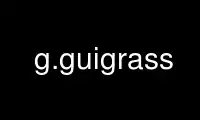
これは、Ubuntu Online、Fedora Online、Windows オンライン エミュレーター、MAC OS オンライン エミュレーターなど、複数の無料オンライン ワークステーションのいずれかを使用して、OnWorks 無料ホスティング プロバイダーで実行できるコマンド g.guigrass です。
プログラム:
NAME
g.gui - GRASS グラフィカル ユーザー インターフェイス (GUI) セッションを起動します。
オプションで、デフォルトのユーザー インターフェイス設定を更新します。
KEYWORDS
一般、GUI、ユーザー インターフェイス
SYNOPSIS
g.gui
g.gui - 助けて
g.gui [-dn] [ui=string] [ =名前.gxw] [-助けます] [-詳細] [-静かな] [-ui]
フラグ:
-d
デフォルトのユーザー インターフェイス設定を更新する
-n
デフォルトのユーザー インターフェイス設定の更新後に GUI を起動しない
- 助けて
使用状況の概要を印刷する
-詳細
冗長モジュール出力
- 静かな
静かなモジュール出力
--ui
GUIダイアログを強制的に起動する
パラメーター:
ui=string
ユーザーインターフェース
オプション: wxpython、 テキスト、 gtext
デフォルト: wxpython
wxpython: wxPython ベースの GUI (wxGUI)
클라우드 기반 AI/ML및 고성능 컴퓨팅을 통한 디지털 트윈의 기초 – Edward Hsu, Rescale CPO 많은 엔지니어링 중심 기업에게 클라우드는 R&D디지털 전환의 첫 단계일 뿐입니다. 클라우드 자원을 활용해 엔지니어링 팀의 제약을 해결하는 단계를 넘어, 시뮬레이션 운영을 통합하고 최적화하며, 궁극적으로는 모델 기반의 협업과 의사 결정을 지원하여 신제품을 결정할 때 데이터 기반 엔지니어링을 적용하고자 합니다. Rescale은 이러한 혁신을 돕기 위해 컴퓨팅 추천 엔진, 통합 데이터 패브릭, 메타데이터 관리 등을 개발하고 있습니다. 이번 자리를 빌려 비즈니스 경쟁력 제고를 위한 디지털 트윈 및 디지털 스레드 전략 개발 방법에 대한 인사이트를 나누고자 합니다. : コマンド ライン インターフェイスのみ
gtext: GUI 起動画面を備えたコマンド ライン インターフェイス
=名前.gxw
起動時にロードするワークスペース ファイルの名前 (wxGUI でのみ有効)
DESCRIPTION
当学校区の g.gui モジュールにより、ユーザーはコマンドからグラフィカル ユーザー インターフェイス (GUI) を起動できます。
行プロンプトを変更するか、デフォルトのユーザー インターフェイス (UI) 設定を変更します。
GRASS GIS 7 には、wxPython ベースの GUI 別名 wxGUI (ui=wxpython) およびコマンド ライン
テキストベースの UI (ui=テキスト).
注意事項
Status -d update フラグが指定されているか、GRASS_GUI 環境変数が設定されていない場合、
GRASS 内部変数 GUI は永続的に変更され、選択された ui として使用されます
それ以降はデフォルトの UI です。
すべての GRASS 内部変数 (参照 g.gisenv) のユーザーのホーム ディレクトリに格納されます。
Unix ベースのオペレーティング システムでは $HOME/.grass7/rc という隠しファイルと、
MS Windows では %APPDATA%\GRASS7\rc。 これらの GRASS 内部変数は、
シェル環境変数と rc ファイルは従来の UNIX 実行コマンド ファイルではありません。
永続的な GRASS 変数が含まれているだけです。
古い ギスム dm GRASS GIS 6 から知られている Tcl/Tk ベースの GUI が GRASS に取り込まれました
GIS 7。
例
デフォルトのユーザー インターフェイス設定をコマンド ライン、テキスト ベースの UI に設定します。
g.gui -d ui=テキスト
デフォルトのユーザー インターフェイス設定をグラフィカル ユーザー インターフェイス (GUI) に設定し、 起動する
GUI:
g.gui -d ui=wxpython
デフォルトのユーザー インターフェイス設定をグラフィカル ユーザー インターフェイス (GUI) に設定しますが、 do 起動する
GUI:
g.gui -dn ui=wxpython
onworks.net サービスを使用してオンラインで g.guigrass を使用する
